Membuat Rekap Data Karyawan di Excel – Dalam dunia kerja, pengolahan data karyawan merupakan hal yang sangat penting. Data ini bisa berupa gaji pokok, tunjangan, uang makan, transportasi, hingga pajak bulanan. Jika jumlah karyawan cukup banyak, maka pekerjaan manual akan sangat memakan waktu. Oleh karena itu, banyak orang mencari cara Membuat rekap data karyawan di Excel agar lebih efisien dan hasilnya akurat.
Microsoft Excel memiliki berbagai fungsi dan rumus canggih yang dapat digunakan untuk menyusun rekap data secara otomatis. Pada artikel ini, kita akan membahas bagaimana cara Membuat rekap data karyawan di Excel dengan memanfaatkan kombinasi fungsi INDEX, FILTER, AGGREGATE, serta MATCH. Selain itu, kita juga akan melihat contoh tabel gaji karyawan seperti yang terlampir, sehingga pembahasan menjadi lebih praktis dan mudah dipahami.
Pentingnya Rekap Data Karyawan di Excel
Rekap data karyawan adalah laporan ringkas yang berisi informasi terkait penghasilan dan komponen pendukungnya. Misalnya gaji pokok, tunjangan, uang makan, transport, dan potongan pajak. Dengan adanya rekap ini, bagian keuangan atau HR dapat dengan cepat memantau beban biaya gaji, melakukan evaluasi, hingga membuat laporan resmi ke manajemen.
Jika dilakukan secara manual, risiko kesalahan akan cukup tinggi, apalagi jika datanya banyak. Namun dengan Excel, Anda bisa membuat rekap hanya dengan satu kali setup rumus. Nantinya, ketika data baru ditambahkan, laporan otomatis akan ikut menyesuaikan. Inilah keuntungan utama Membuat rekap data karyawan di Excel.
Contoh Tabel Data Karyawan
Sebagai contoh, kita akan memakai tabel gaji berikut:
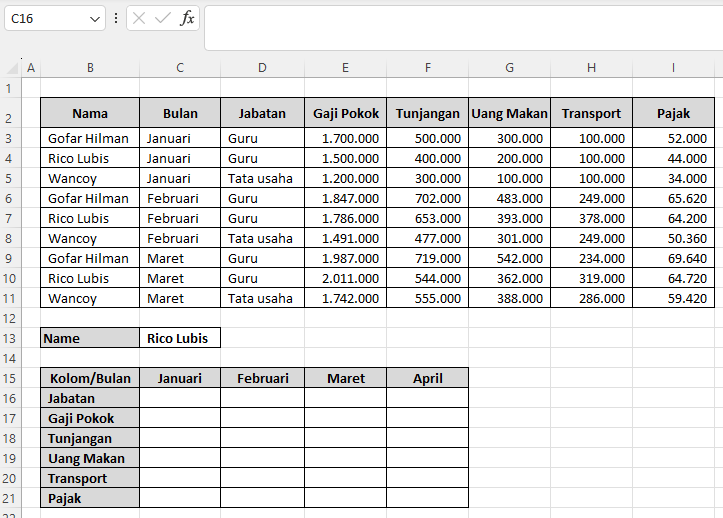
Setiap karyawan memiliki data bulanan sesuai periode Januari, Februari, Maret, dan seterusnya. Dari tabel tersebut, kita ingin menampilkan rekap khusus untuk satu nama tertentu, misalnya Rico Lubis, agar data gaji per bulan dapat disusun secara rapi ke dalam format laporan.
Rumus Pertama: INDEX + FILTER
Rumus yang digunakan adalah:
=IFERROR(
INDEX(
FILTER($D$3:$I$11;$B$3:$B$11=$C$13);
SEQUENCE(1;1;COLUMNS($C16:C16));
MATCH($B16;$D$2:$I$2;0)
);
"")Dan berikut adalah hasilnya:
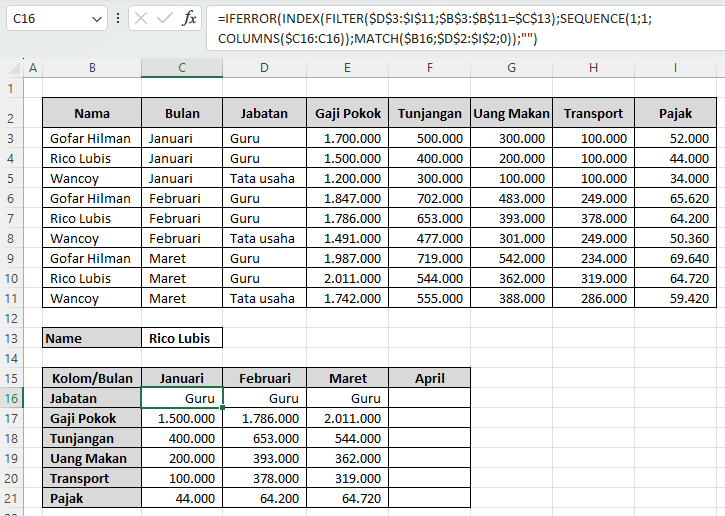
Penjelasan langkah demi langkah:
- FILTER($D$3:$I$11;$B$3:$B$11=$C$13)
Bagian ini mengambil data dari kolom D sampai I, tetapi hanya baris yang sesuai dengan nama karyawan di sel C13. Misalnya C13 berisi Rico Lubis, maka hanya baris Rico Lubis yang akan ditampilkan. - SEQUENCE(1;1;COLUMNS($C16:C16))
Bagian ini dipakai untuk menentukan baris ke berapa yang akan ditampilkan secara dinamis. Jika kita geser kolom ke kanan, SEQUENCE akan otomatis menyesuaikan. - MATCH($B16;$D$2:$I$2;0)
MATCH digunakan untuk mencocokkan kategori data (misalnya Gaji Pokok, Tunjangan, dll) yang ada di sel B16 dengan header tabel di baris ke-2. - INDEX(…)
Fungsi INDEX mengambil hasil dari kombinasi di atas, lalu menampilkan nilai sesuai posisi baris dan kolom yang cocok. - IFERROR(…;””)
Digunakan agar jika ada error (misalnya data tidak ditemukan), hasilnya kosong, bukan pesan error.
Dengan rumus ini, kita bisa secara otomatis menyusun rekap gaji karyawan dari tabel besar tanpa perlu menyalin manual.
Rumus Kedua: INDEX + AGGREGATE
Alternatif lain adalah dengan menggunakan fungsi AGGREGATE. Rumusnya adalah:
=IFERROR(
INDEX(
$D$3:$I$11;
AGGREGATE(15;6;(ROW($B$3:$B$11)-ROW($B$3)+1)/($B$3:$B$11=$C$13);COLUMNS($C16:C16));
MATCH($B16;$D$2:$I$2;0)
);
"")Dan berikut adalah hasilnya:
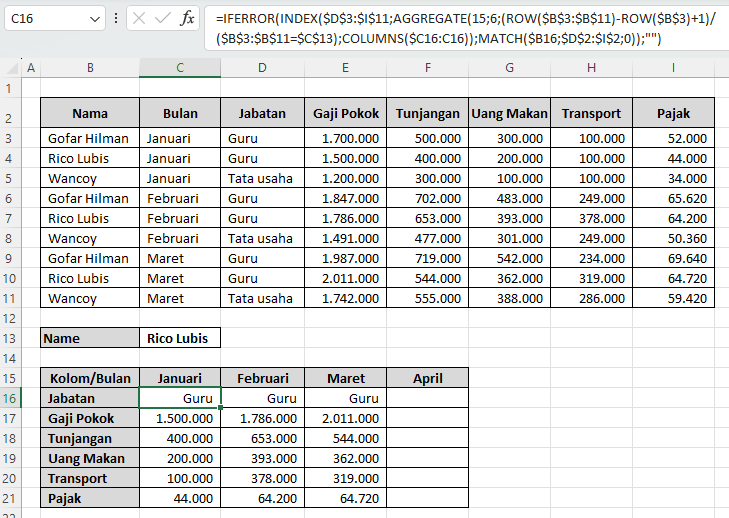
Penjelasan rumus:
- (ROW($B$3:$B$11)-ROW($B$3)+1)/($B$3:$B$11=$C$13)
Bagian ini menghitung posisi baris relatif dari data yang sesuai dengan nama karyawan di C13. - AGGREGATE(15;6;…;COLUMNS($C16:C16))
Fungsi AGGREGATE dengan kode fungsi 15 berarti menggunakan SMALL, dan opsi 6 berarti mengabaikan error. Hasilnya adalah baris ke-n yang cocok dengan kriteria nama karyawan. - MATCH($B16;$D$2:$I$2;0)
Sama seperti pada rumus pertama, bagian ini mencari posisi kolom sesuai kategori data (misalnya Gaji Pokok, Tunjangan, dll). - INDEX(…)
Mengambil nilai pada posisi baris dan kolom tertentu. - IFERROR(…;””)
Mengatasi error agar hasil lebih rapi.
Kelebihan rumus ini adalah tidak tergantung pada fungsi FILTER (yang mungkin tidak tersedia di Excel versi lama). Jadi jika Anda menggunakan Excel 2016 atau sebelumnya, metode dengan AGGREGATE lebih aman. Tapi jika Anda ingin upgrade ke Excel 2024, bisa didapat di sini.
Membandingkan Kedua Rumus
- Rumus FILTER lebih sederhana dan mudah dipahami, tetapi hanya tersedia di Excel 365 dan Excel 2021.
- Rumus AGGREGATE lebih kompleks, namun lebih kompatibel dengan berbagai versi Excel.
Kedua rumus ini sama-sama efektif untuk Membuat rekap data karyawan di Excel dengan hasil yang akurat dan otomatis.
Manfaat Membuat Rekap Data Karyawan di Excel
Dengan menggunakan rumus di atas, ada banyak keuntungan yang bisa diperoleh:
- Efisiensi waktu – tidak perlu menyalin data manual.
- Akurasi tinggi – data langsung ditarik dari tabel utama, mengurangi risiko salah input.
- Otomatisasi – ketika data karyawan bertambah atau berubah, laporan rekap akan otomatis ikut diperbarui.
- Mudah dianalisis – hasil rekap bisa digunakan untuk membuat grafik, laporan manajemen, atau perhitungan pajak.
- Fleksibilitas – Anda bisa menampilkan data hanya untuk karyawan tertentu sesuai kebutuhan.
Kesimpulan
Proses Membuat rekap data karyawan di Excel menjadi jauh lebih mudah dengan memanfaatkan rumus-rumus canggih seperti INDEX, FILTER, AGGREGATE, dan MATCH. Dari contoh tabel karyawan yang ada, kita bisa menyusun laporan gaji karyawan tertentu secara otomatis hanya dengan memasukkan namanya.
Rumus pertama dengan FILTER cocok untuk pengguna Excel terbaru, sedangkan rumus kedua dengan AGGREGATE bisa digunakan untuk versi lama. Keduanya sama-sama memberikan hasil yang akurat dan praktis. Dengan memahami langkah-langkah ini, pekerjaan administrasi gaji akan menjadi lebih efisien, cepat, dan minim kesalahan.
Jika Anda sering mengelola data HR atau keuangan, maka menguasai cara Membuat rekap data karyawan di Excel adalah keterampilan yang sangat bermanfaat. Tidak hanya untuk keperluan laporan bulanan, tetapi juga untuk audit, budgeting, maupun analisis kinerja perusahaan.
Download Template Gratis
Bagi Anda yang ingin mencoba teknik ini secara langsung, kami telah menyiapkan template gratis yang dirancang khusus untuk membantu Anda mempraktikkan Cara Membuat Rekap Data Karyawan di Excel dengan Rumus Otomatis ini. File Excel bisa didownload melalui tautan berikut:
Atau juga jika ingin mempelajari langkah demi langkah secara visual, bisa kunjungi Youtube Channel Depot Excel. Di sana teman-teman akan melihat bagaimana rumusnya bekerja. Semoga bermanfaat!

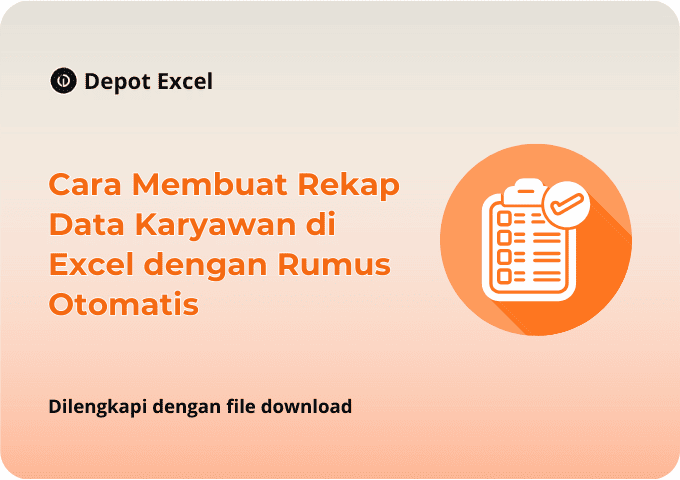

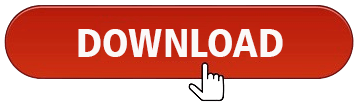

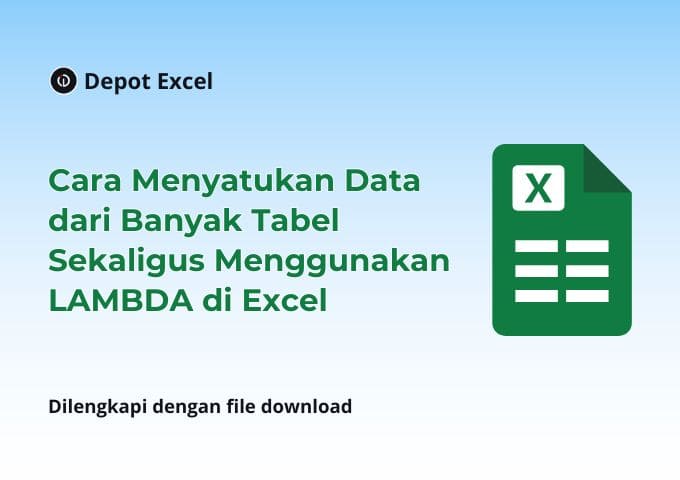



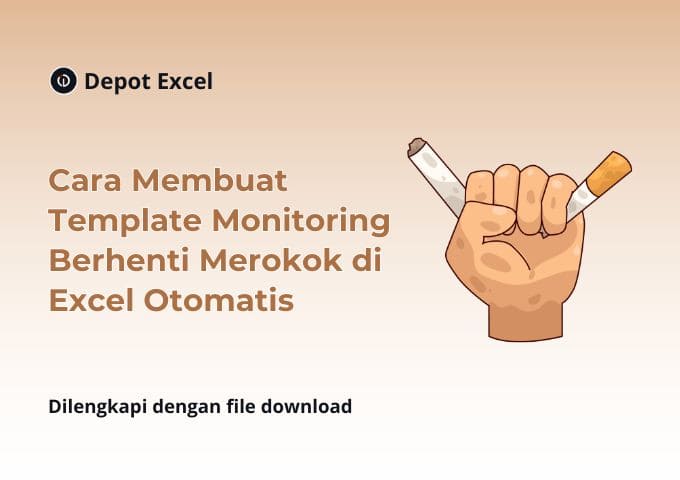


0 Komentar